对于Allegro转PADS的问题,现在网络上有一种比较简便的方法是:用AD导入Allegro的pcb,再将AD的PCB转成PADS,这种方法简单易操作。但是成功率比较低。其实PADS软件有个Transtor,但通常是不可以直接转的,会报错。经过几天的摸索,终于搞清楚了操作的过程,那么allegro怎么转PADS,一起来看看吧。
转换的前提条件是:你的机器要安装16.3或以上版本的Allegro
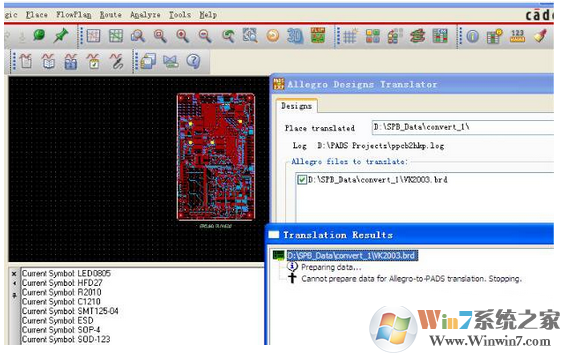
1.首先要建立两个系统变量(有的机器可能已经有了,就不需要建立了):
AEX_BIN_ROOT 值: (你的PCBENV文件夹的位置),如E:\Allegro_Project\pcbenv AEX_ENABLE_JOBPREFS_LAYER_FIX 值:1
2.将PADS安装目录下的skill_scripts里面的文件全部copy到pebenv里面
如:将C:\MentorGraphics\9.5PADS\SDD_HOME\translators\skill_scripts下的文件COPY到E:\Allegro_Project\pcbenv
3.将Allegro的PCB转换成低版本的(16.3或以下)的PCB文件,新建一个文件夹,将要转换的低版本的PCB文件放在新建的文件夹中
4.在Allegro软件的Setup下的user preferences Editor 中的Skill选项里,在telskill选项中打√ ,这时软件会弹出一个对话框,不用理会,关闭它就可以了。
5.在Command命令栏里键入:skill load "dfl_main.il"
注意输入时,引号不能少,load和引号间是有空格的,要是输入不正确,命令是无法执行的。回车后,会看到程序执行一大串命令,中途的每个命令不能有出现ERROR错误信息,否则转换不成功。执行完后,在Command中输入:main out 这时会弹出一个对话框: 点击“Star One Way Translation” 等待… 结束。
6.打开PADS的Translator工具: Allegro Designs Translators 添加刚才处理过的低版本的Allegro PCB文件,执行转换,
转换完成后,在PCB的文件夹下会产生一个这样格式的PCB文件: design_ ******** .pcb# 用PADS Layout打开它,设置一下颜色显示,惊喜!就是你要的文件!
ok,恭喜转换成功!
以上在64位win7下多次成功转换不同的8层板,这样转换过来的文件,网络,封装,走线,铜皮都是完好的。
个人认为比AD转换的方式好很多!
下一篇:迅雷极速版远程下载怎么用?